Als uw PDF-document een achtergrond heeft, die uw leeservaring beïnvloedt, en u wilt die verwijderen, maar u weet niet hoe u een PDF met een transparante achtergrond maakt. Lees dit artikel om uit te vinden hoe u uw PDF een transparante achtergrond kunt geven met PDFelement.
Hoe maakt u een PDF met transparante achtergrond?
Stap 1. Open het PDF-document
Ga naar het tabblad Home, en klik op Bestanden Openen om naar uw PDF-document te bladeren. De eenvoudigste manier is om het bestand naar het beginvenster van het programma te slepen.

Stap 2. PDF achtergrond transparant maken
Klik op het tabblad Bewerken, selecteer dan Achtergrond en kies Achtergrond Bewerken uit het uitklapmenu. Nu verschijnt er een venster, en u moet op het Potlood-achtige pictogram klikken om de achtergrond te bewerken.
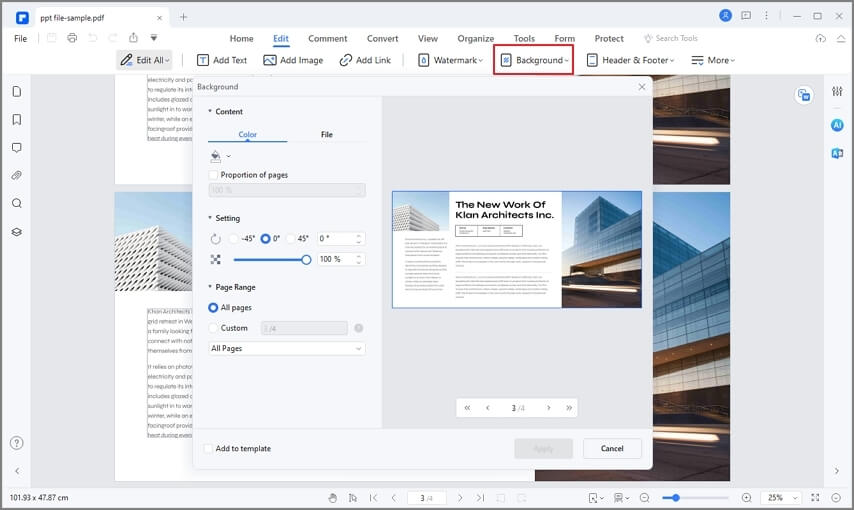
Klik dan op het <> -pictogram in het nieuwe venster en selecteer 0% in de Transparantie-optie. Daarna zal de achtergrond transparant worden.
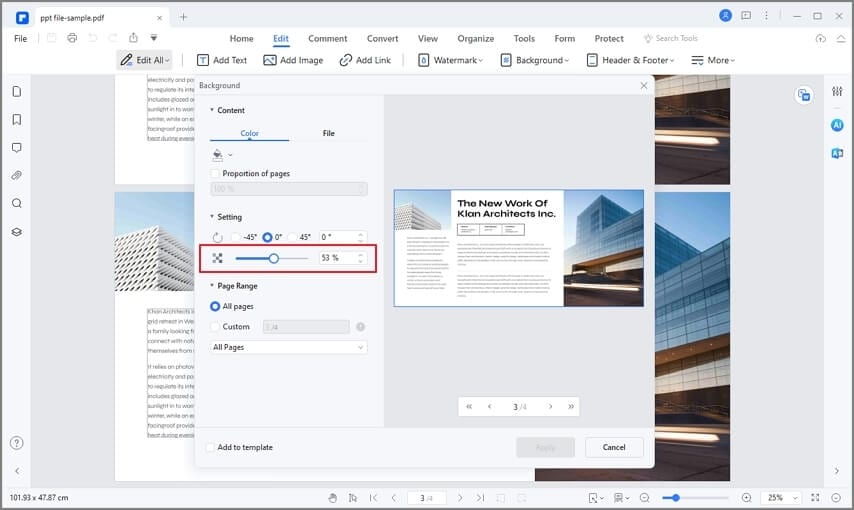
Stap 3. PDF opslaan
Na het wijzigen van de achtergrond, kunt u nu op het tabblad Bestand klikken en Opslaan of Opslaan Als selecteren om het bestand op te slaan.

PDFelement is een PDF-bewerkingsoplossing boordevol gereedschappen waarmee u uw PDF-documenten op professionele wijze kunt bewerken, samenvoegen, converteren en beheren. Naast het werken met normale PDF-documenten, kunt u het ook gebruiken om invulbare en interactieve PDF-formulieren te maken.
Bovendien kan de software:
- Voeg notities in en pas uw eigen stempels aan.
- Tekstelementen markeren, doorstrepen en onderstrepen.
- Converteer PDF naar andere indelingen, zoals Word, Excel, PowerPoint, Afbeelding, Tekst, HTML enzovoort.
- Bescherm PDF-documenten met wachtwoorden om ongeoorloofde toegang tot en wijzigingen in uw document te voorkomen.
- U kunt uw eigen gecodeerde, digitale handtekening aanpassen, zodat u gemakkelijk PDF's kunt ondertekenen.
- Pagina's uit het brondocument halen om een aangepast PDF-document te maken.
- Meerdere brondocumenten samenvoegen of één PDF-document in meerdere bestanden splitsen.
- Kop- en voetteksten aan uw PDF-documenten toevoegen.



Carina Lange
Editor